Sauvegardez les données ONTAP sur site dans ONTAP S3
 Suggérer des modifications
Suggérer des modifications


Procédez en quelques étapes pour commencer à sauvegarder des données de volume à partir de vos systèmes ONTAP primaires sur site. Vous pouvez envoyer des sauvegardes vers un système de stockage ONTAP secondaire (volume répliqué) ou vers un compartiment d'un système ONTAP configuré en tant que serveur S3 (un fichier de sauvegarde), ou les deux.
Le système ONTAP sur site principal peut être un système FAS, AFF ou ONTAP Select. Le système ONTAP secondaire peut être un système ONTAP ou Cloud Volumes ONTAP sur site. Le stockage objet peut être sur un système ONTAP sur site ou un système Cloud Volumes ONTAP sur lequel vous avez activé un serveur de stockage objet simple Storage Service (S3).
Démarrage rapide
Suivez ces étapes pour démarrer rapidement. Les sections suivantes de cette rubrique contiennent des informations détaillées sur chaque étape.
 Identifiez la méthode de connexion que vous utiliserez
Identifiez la méthode de connexion que vous utiliserezConnectez votre cluster ONTAP primaire sur site au cluster ONTAP secondaire pour la réplication et au cluster ONTAP configuré en tant que serveur S3 pour la sauvegarde dans le stockage objet.
 Préparez votre connecteur BlueXP
Préparez votre connecteur BlueXPSi vous avez déjà déployé un connecteur BlueXP, alors tout est configuré. Si ce n'est pas le cas, créez un connecteur BlueXP pour sauvegarder les données ONTAP sur ONTAP S3. Vous devrez également personnaliser les paramètres réseau du connecteur pour qu'il puisse se connecter à ONTAP S3.
 Vérification des besoins en licence
Vérification des besoins en licenceVous devez vérifier les exigences de licence pour vos systèmes ONTAP et pour les sauvegardes et restaurations BlueXP.
 Préparez vos clusters ONTAP
Préparez vos clusters ONTAPDécouvrez vos clusters ONTAP principaux et secondaires dans BlueXP, vérifiez que les clusters répondent aux exigences minimales et personnalisez les paramètres réseau pour que les clusters puissent se connecter au stockage objet ONTAP S3.
 Préparez ONTAP S3 en tant que cible de sauvegarde
Préparez ONTAP S3 en tant que cible de sauvegardeConfigurez les autorisations pour le connecteur afin que le service informatique puisse gérer le compartiment ONTAP S3. Vous devez également configurer des autorisations pour le cluster ONTAP source sur site afin qu'il puisse lire et écrire les données dans le compartiment ONTAP S3.
 Activez les sauvegardes sur vos volumes ONTAP
Activez les sauvegardes sur vos volumes ONTAPSélectionnez l'environnement de travail principal et cliquez sur Activer > volumes de sauvegarde en regard du service de sauvegarde et de restauration dans le panneau de droite. Suivez ensuite les instructions de l'assistant d'installation pour sélectionner les volumes à sauvegarder et les règles Snapshot, de réplication et de sauvegarde en mode objet que vous utiliserez.
Identifier la méthode de connexion
Il existe de nombreuses configurations dans lesquelles vous pouvez créer des sauvegardes vers un compartiment S3 sur un système ONTAP. Deux scénarios sont présentés ci-dessous.
L'image suivante montre chaque composant lors de la sauvegarde d'un système ONTAP sur site primaire sur un système ONTAP sur site configuré pour S3, ainsi que les connexions que vous devez préparer entre eux. Elle montre également une connexion à un système ONTAP secondaire dans le même emplacement sur site pour répliquer des volumes.
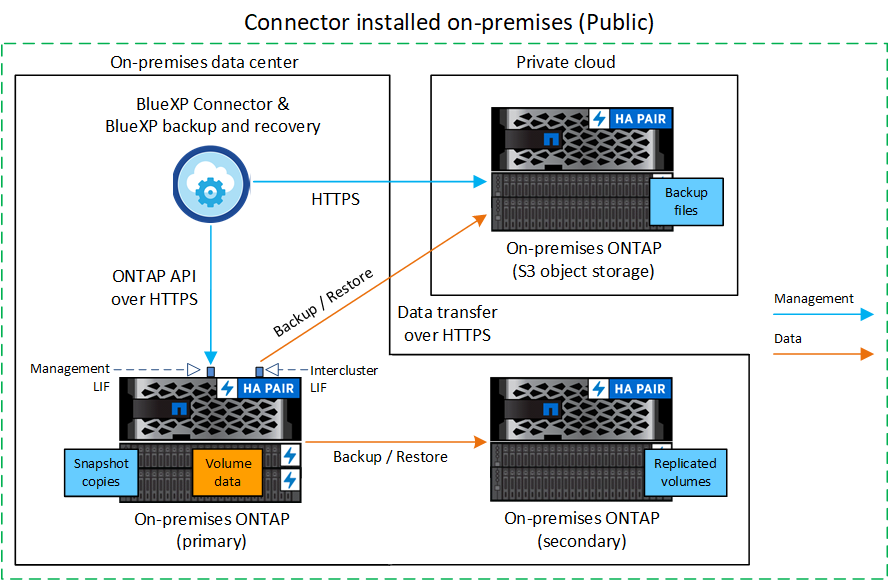
Lorsque le connecteur et le système ONTAP primaire sur site sont installés dans un emplacement sur site sans accès à Internet (déploiement en mode « privé »), le système ONTAP S3 doit se trouver dans le même data Center sur site.
L'image suivante montre chaque composant lors de la sauvegarde d'un système ONTAP sur site primaire sur un système Cloud Volumes ONTAP configuré pour S3, ainsi que les connexions que vous devez préparer entre eux. Elle montre également une connexion à un système Cloud Volumes ONTAP secondaire dans le même environnement de fournisseur cloud pour répliquer des volumes.
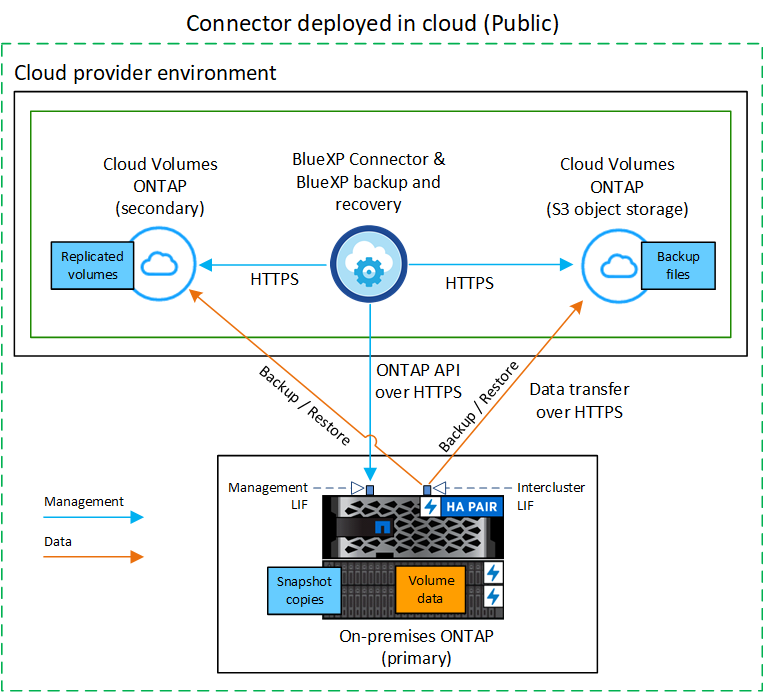
Dans ce scénario, Connector doit être déployé dans le même environnement de fournisseur cloud que les systèmes Cloud Volumes ONTAP.
Préparez votre connecteur BlueXP
Le connecteur BlueXP est le logiciel principal pour la fonctionnalité BlueXP. Un connecteur est nécessaire pour sauvegarder et restaurer vos données ONTAP.
Créer ou changer de connecteurs
Lorsque vous sauvegardez des données dans ONTAP S3, un connecteur BlueXP doit être disponible sur site ou dans le cloud. Vous devrez soit installer un nouveau connecteur, soit vous assurer que le connecteur actuellement sélectionné réside dans l'un de ces emplacements. Le connecteur sur site peut être installé sur un site avec ou sans accès à Internet.
Préparez les exigences de mise en réseau des connecteurs
Assurez-vous que le réseau sur lequel le connecteur est installé active les connexions suivantes :
-
Connexion HTTPS via le port 443 vers le serveur ONTAP S3
-
Une connexion HTTPS via le port 443 à votre LIF de gestion de cluster ONTAP source
-
Une connexion Internet sortante via le port 443 vers la sauvegarde et la restauration BlueXP (non requise lorsque le connecteur est installé dans un site « invisible »)
Considérations relatives au mode privé (site invisible)
La fonctionnalité de sauvegarde et de restauration BlueXP est intégrée au connecteur BlueXP. Lorsqu'il est installé en mode privé, vous devez mettre à jour régulièrement le logiciel Connector pour accéder aux nouvelles fonctionnalités. Vérifier le "Sauvegarde et restauration BlueXP : les nouveautés" Pour afficher les nouvelles fonctionnalités de chaque version de sauvegarde et de restauration BlueXP. Lorsque vous souhaitez utiliser les nouvelles fonctions, suivez les étapes à "Mettez à niveau le logiciel du connecteur".
Lorsque vous utilisez la sauvegarde et la restauration BlueXP dans un environnement SaaS standard, les données de configuration de sauvegarde et de restauration BlueXP sont sauvegardées dans le cloud. Lorsque vous utilisez la sauvegarde et la restauration BlueXP dans un site sans accès Internet, les données de configuration de sauvegarde et de restauration BlueXP sont sauvegardées dans le compartiment ONTAP S3 où vos sauvegardes sont stockées. Si vous avez un problème de connecteur dans votre site en mode privé, vous pouvez le faire "Restaurez les données de sauvegarde et de restauration BlueXP sur un nouveau connecteur".
Vérification des besoins en licence
Avant de pouvoir activer la sauvegarde et la restauration BlueXP pour votre cluster, vous devez acheter et activer une licence BYOL de sauvegarde et de restauration BlueXP auprès de NetApp. La licence sert à la sauvegarde et à la restauration dans le stockage objet. Aucune licence n'est nécessaire pour créer des copies Snapshot ou des volumes répliqués. Cette licence est destinée au compte et peut être utilisée sur plusieurs systèmes.
Vous aurez besoin du numéro de série de NetApp qui vous permettra d'utiliser le service pendant la durée et la capacité de la licence. "Découvrez comment gérer vos licences BYOL".

|
Les licences PAYGO ne sont pas prises en charge lors de la sauvegarde de fichiers dans ONTAP S3. |
Préparez vos clusters ONTAP
Vous devez préparer votre système ONTAP source sur site et tous les systèmes ONTAP ou Cloud Volumes ONTAP secondaires sur site.
La préparation de vos clusters ONTAP implique les étapes suivantes :
-
Découvrez vos systèmes ONTAP dans BlueXP
-
Vérifiez la configuration système requise pour ONTAP
-
Vérifiez les exigences réseau de ONTAP pour la sauvegarde des données dans un stockage objet
-
Vérifiez les exigences de mise en réseau ONTAP pour la réplication de volumes
Découvrez vos systèmes ONTAP dans BlueXP
Votre système ONTAP source sur site et tous les systèmes ONTAP ou Cloud Volumes ONTAP sur site secondaires doivent être disponibles dans la fenêtre BlueXP Canvas.
Vous devez connaître l'adresse IP de gestion du cluster et le mot de passe permettant au compte utilisateur admin d'ajouter le cluster.
"Découvrez comment détecter un cluster".
Vérifiez la configuration système requise pour ONTAP
Assurez-vous que les exigences ONTAP suivantes sont respectées :
-
Minimum de ONTAP 9.8 ; ONTAP 9.8P13 et ultérieur est recommandé.
-
Une licence SnapMirror (incluse dans le bundle Premium ou Data protection Bundle).
Remarque : le « bundle de cloud hybride » n'est pas requis lors de l'utilisation de la sauvegarde et de la restauration BlueXP.
Découvrez comment "gérez les licences du cluster".
-
L'heure et le fuseau horaire sont correctement réglés. Découvrez comment "configurez l'heure du cluster".
-
Si vous allez répliquer des données, vérifiez que les systèmes source et cible exécutent des versions ONTAP compatibles avant de répliquer des données.
Vérifiez les exigences réseau de ONTAP pour la sauvegarde des données dans un stockage objet
Vous devez vous assurer que les conditions suivantes sont remplies sur le système qui se connecte au stockage objet.

|
|
Les exigences de mise en réseau de clusters ONTAP suivantes sont requises :
-
Le cluster ONTAP établit une connexion HTTPS sur un port spécifié par l'utilisateur depuis le LIF intercluster jusqu'au serveur ONTAP S3 pour les opérations de sauvegarde et de restauration. Le port est configurable lors de la configuration de la sauvegarde.
Le ONTAP lit et écrit les données vers et à partir du stockage objet. Le stockage objet ne démarre jamais, il répond simplement.
-
ONTAP exige une connexion entrante depuis le connecteur jusqu'à la LIF de gestion du cluster.
-
Un LIF intercluster est nécessaire sur chaque nœud ONTAP qui héberge les volumes que vous souhaitez sauvegarder. La LIF doit être associée au IPspace que ONTAP doit utiliser pour se connecter au stockage objet. "En savoir plus sur les IPspaces".
Lorsque vous configurez la sauvegarde et la restauration BlueXP, vous êtes invité à utiliser l'IPspace. Vous devez choisir l'IPspace auquel chaque LIF est associée. Il peut s'agir de l'IPspace par défaut ou d'un IPspace personnalisé que vous avez créé.
-
Les LIFs intercluster des nœuds peuvent accéder au magasin d'objets (non requise lorsque le connecteur est installé sur un site « foncé »).
-
Les serveurs DNS ont été configurés pour la machine virtuelle de stockage où les volumes sont situés. Découvrez comment "Configuration des services DNS pour le SVM".
-
Si vous utilisez un IPspace différent de celui par défaut, vous devrez peut-être créer une route statique pour accéder au stockage objet.
-
Si nécessaire, mettez à jour les règles de pare-feu pour permettre les connexions du service de sauvegarde et de restauration BlueXP entre ONTAP et le stockage objet via le port que vous avez spécifié (généralement le port 443) et le trafic de résolution de noms entre la machine virtuelle de stockage et le serveur DNS via le port 53 (TCP/UDP).
Vérifiez les exigences de mise en réseau ONTAP pour la réplication de volumes
Si vous prévoyez de créer des volumes répliqués sur un système ONTAP secondaire à l'aide de la sauvegarde et de la restauration BlueXP, assurez-vous que les systèmes source et de destination respectent les exigences de mise en réseau suivantes.
Exigences de mise en réseau ONTAP sur site
-
Si le cluster se trouve dans votre site, vous devez disposer d'une connexion entre votre réseau d'entreprise et votre réseau virtuel dans le fournisseur cloud. Il s'agit généralement d'une connexion VPN.
-
Les clusters ONTAP doivent répondre à des exigences supplémentaires en termes de sous-réseau, de port, de pare-feu et de cluster.
Comme vous pouvez répliquer sur des systèmes Cloud Volumes ONTAP ou sur site, examinez les exigences de peering pour les systèmes ONTAP sur site. "Afficher les conditions préalables au peering de cluster dans la documentation de ONTAP".
Configuration réseau requise par Cloud Volumes ONTAP
-
Le groupe de sécurité de l'instance doit inclure les règles d'entrée et de sortie requises : plus précisément, les règles d'ICMP et les ports 11104 et 11105. Ces règles sont incluses dans le groupe de sécurité prédéfini.
Préparez ONTAP S3 en tant que cible de sauvegarde
Vous devez activer un serveur de stockage objet simple Storage Service (S3) dans le cluster ONTAP que vous prévoyez d'utiliser pour les sauvegardes de stockage objet. Voir la "Documentation de ONTAP S3" pour plus d'informations.
Remarque : vous pouvez détecter ce cluster dans BlueXP Canvas, mais il n'est pas identifié comme étant un serveur de stockage objet S3. Vous ne pouvez pas effectuer de glisser-déposer d'un environnement de travail source vers cet environnement de travail S3 pour lancer l'activation de la sauvegarde.
Ce système ONTAP doit répondre aux exigences suivantes.
- Versions de ONTAP prises en charge
-
ONTAP 9.8 et versions ultérieures sont requis pour les systèmes ONTAP sur site.
ONTAP 9.9.1 et versions ultérieures sont requis pour les systèmes Cloud Volumes ONTAP. - Identifiants S3
-
Vous devez avoir créé un utilisateur S3 pour contrôler l'accès à votre stockage ONTAP S3. "Consultez les documents ONTAP S3 pour plus d'informations".
Lorsque vous configurez une sauvegarde sur ONTAP S3, l'assistant de sauvegarde vous invite à entrer une clé d'accès S3 et une clé secrète pour un compte utilisateur. Le compte utilisateur permet à la sauvegarde et à la restauration BlueXP de s'authentifier et d'accéder aux compartiments ONTAP S3 utilisés pour stocker les sauvegardes. Les clés sont requises pour que ONTAP S3 sache qui fait la demande.
Ces clés d'accès doivent être associées à un utilisateur disposant des autorisations suivantes :
"s3:ListAllMyBuckets", "s3:ListBucket", "s3:GetObject", "s3:PutObject", "s3:DeleteObject", "s3:CreateBucket"
Activez les sauvegardes sur vos volumes ONTAP
Activez les sauvegardes à tout moment directement depuis votre environnement de travail sur site.
Un assistant vous guide à travers les étapes principales suivantes :
-
Sélectionnez les volumes à sauvegarder
-
Définissez la stratégie et les règles de sauvegarde
-
Vérifiez vos sélections
Vous pouvez également Affiche les commandes API à l'étape de vérification, vous pouvez copier le code pour automatiser l'activation de la sauvegarde pour les futurs environnements de travail.
Démarrez l'assistant
-
Accédez à l'assistant Activer la sauvegarde et la récupération de l'une des manières suivantes :
-
Dans le canevas BlueXP, sélectionnez l'environnement de travail et sélectionnez Activer > volumes de sauvegarde en regard du service de sauvegarde et de restauration dans le panneau de droite.
-
Sélectionnez volumes dans la barre de sauvegarde et de récupération. Dans l'onglet volumes, sélectionnez l'option actions (…) et sélectionnez Activer la sauvegarde pour un seul volume (qui n'a pas encore activé la réplication ou la sauvegarde sur le stockage objet).
La page Introduction de l'assistant affiche les options de protection, y compris les instantanés locaux, les réplications et les sauvegardes. Si vous avez effectué la deuxième option de cette étape, la page définir la stratégie de sauvegarde s'affiche avec un volume sélectionné.
-
-
Continuez avec les options suivantes :
-
Si vous disposez déjà d'un connecteur BlueXP, vous êtes paré. Sélectionnez Suivant.
-
Si vous ne disposez pas d'un connecteur BlueXP, l'option Ajouter un connecteur s'affiche. Reportez-vous à la section Préparez votre connecteur BlueXP.
-
Sélectionnez les volumes à sauvegarder
Choisissez les volumes à protéger. Un volume protégé possède un ou plusieurs des éléments suivants : règle Snapshot, règle de réplication, règle de sauvegarde sur objet.
Vous pouvez choisir de protéger les volumes FlexVol ou FlexGroup, mais vous ne pouvez pas sélectionner un mélange de ces volumes lors de l'activation de la sauvegarde pour un environnement de travail. Découvrez comment "activer la sauvegarde des volumes supplémentaires dans l'environnement de travail" (FlexVol ou FlexGroup) après avoir configuré la sauvegarde des volumes initiaux.

|
|
Notez que si des règles Snapshot ou de réplication sont déjà appliquées sur les volumes que vous choisissez, les règles que vous sélectionnez ultérieurement remplaceront ces règles existantes.
-
Dans la page Sélectionner des volumes, sélectionnez le ou les volumes à protéger.
-
Vous pouvez également filtrer les lignes pour n'afficher que les volumes avec certains types de volumes, styles et autres pour faciliter la sélection.
-
Après avoir sélectionné le premier volume, vous pouvez sélectionner tous les volumes FlexVol (les volumes FlexGroup ne peuvent être sélectionnés qu'un par un). Pour sauvegarder tous les volumes FlexVol existants, cochez d'abord un volume, puis cochez la case dans la ligne de titre. (
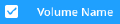 ).
). -
Pour sauvegarder des volumes individuels, cochez la case de chaque volume (
 ).
).
-
-
Sélectionnez Suivant.
Définir la stratégie de sauvegarde
La définition de la stratégie de sauvegarde implique la configuration des options suivantes :
-
Options de protection : implémentation d'une ou de toutes les options de sauvegarde : snapshots locaux, réplication et sauvegarde vers le stockage objet
-
Architecture : que vous souhaitiez utiliser une architecture de sauvegarde « Fan-Out » ou en cascade
-
Règle Snapshot locale
-
Cible et règle de réplication
-
Sauvegarde vers des informations de stockage objet (fournisseur, chiffrement, mise en réseau, règles de sauvegarde et options d'exportation).
-
Dans la page définir la stratégie de sauvegarde, choisissez l'une ou l'autre des options suivantes. Les trois sont sélectionnés par défaut :
-
Snapshots locaux : crée des copies Snapshot locales.
-
Réplication : crée des volumes répliqués sur un autre système de stockage ONTAP.
-
Backup : sauvegarde des volumes dans un compartiment sur un système ONTAP configuré pour S3.
-
-
Architecture : si vous avez choisi à la fois la réplication et la sauvegarde, choisissez l'un des flux d'informations suivants :
-
Cascading : les données de sauvegarde passent du système primaire au système secondaire, puis du stockage secondaire au stockage objet.
-
Fan Out : les données de sauvegarde passent du système primaire au système secondaire et du stockage primaire au stockage objet.
Pour plus d'informations sur ces architectures, reportez-vous à la section "Planifiez votre parcours en matière de protection".
-
-
Instantané local : choisissez une règle Snapshot existante ou créez-en une nouvelle.
Si vous souhaitez créer une stratégie personnalisée avant d'activer la copie Snapshot, vous pouvez utiliser System Manager ou l'interface de ligne de commandes de ONTAP snapmirror policy createcommande. Reportez-vous à la section.Pour créer une stratégie personnalisée à l'aide de ce service avant d'activer le snapshot, reportez-vous à la section "Création d'une règle". Pour créer une stratégie, sélectionnez Créer une nouvelle stratégie et procédez comme suit :
-
Entrez le nom de la règle.
-
Sélectionnez jusqu'à 5 programmes, généralement de fréquences différentes.
-
Sélectionnez Créer.
-
-
Replication : si vous avez sélectionné Replication, définissez les options suivantes :
-
Cible de réplication : sélectionnez l'environnement de travail de destination et le SVM. Vous pouvez également sélectionner l'agrégat de destination (ou les agrégats pour les volumes FlexGroup) et ajouter le préfixe ou le suffixe au nom du volume répliqué.
-
Règle de réplication : choisissez une règle de réplication existante ou créez-en une nouvelle.
Pour créer une stratégie, sélectionnez Créer une nouvelle stratégie et procédez comme suit :
-
Entrez le nom de la règle.
-
Sélectionnez jusqu'à 5 programmes, généralement de fréquences différentes.
-
Sélectionnez Créer.
-
-
-
Sauvegarder dans l'objet : si vous avez sélectionné Sauvegarder, définissez les options suivantes :
-
Fournisseur : sélectionnez ONTAP S3.
-
Paramètres du fournisseur : saisissez les détails du nom de domaine complet du serveur S3, le port et la clé d'accès et la clé secrète des utilisateurs.
La clé d'accès et la clé secrète sont destinées à l'utilisateur que vous avez créé pour donner à ce cluster ONTAP l'accès au compartiment S3.
-
Mise en réseau : choisissez l'IPspace dans le cluster ONTAP source où résident les volumes à sauvegarder. Les LIF intercluster de cet IPspace doivent disposer d'un accès Internet sortant (non requis lorsque le connecteur est installé sur un site « foncé »).
La sélection de l'IPspace approprié permet de garantir que la sauvegarde et la restauration BlueXP peuvent configurer une connexion de ONTAP à votre stockage objet ONTAP S3. -
Politique de sauvegarde : sélectionnez une stratégie de sauvegarde existante ou créez-en une nouvelle.
Vous pouvez créer une règle avec System Manager ou l'interface de ligne de commandes de ONTAP. Pour créer une règle personnalisée à l'aide de l'interface de ligne de commandes de ONTAP snapmirror policy createcommande, voir.Pour créer une stratégie personnalisée avant d'activer la sauvegarde à l'aide de l'interface utilisateur, reportez-vous à la section "Création d'une règle". Pour créer une stratégie, sélectionnez Créer une nouvelle stratégie et procédez comme suit :
-
Entrez le nom de la règle.
-
Sélectionnez jusqu'à 5 programmes, généralement de fréquences différentes.
-
Pour les règles de sauvegarde sur objet, définissez les paramètres DataLock et de protection contre les ransomware. Pour plus d'informations sur DataLock et la protection contre les ransomware, reportez-vous à "Paramètres de la règle de sauvegarde sur objet".
-
Sélectionnez Créer.
-
-
Exporter les copies Snapshot existantes vers le stockage objet en tant que fichiers de sauvegarde : s'il existe des copies Snapshot locales pour les volumes de cet environnement de travail qui correspondent à l'étiquette du programme de sauvegarde que vous venez de sélectionner (par exemple, tous les jours, toutes les semaines, etc.), cette invite supplémentaire s'affiche. Cochez cette case pour que tous les snapshots historiques soient copiés dans le stockage objet en tant que fichiers de sauvegarde afin de garantir une protection complète de vos volumes.
-
-
Sélectionnez Suivant.
Vérifiez vos sélections
C'est l'occasion de revoir vos sélections et d'apporter des ajustements, si nécessaire.
-
Dans la page révision, vérifiez vos sélections.
-
Cochez éventuellement la case synchronisez automatiquement les étiquettes de la règle Snapshot avec les étiquettes de la règle de réplication et de sauvegarde. Cette opération crée des snapshots avec une étiquette qui correspond aux étiquettes des règles de réplication et de sauvegarde. Si les règles ne correspondent pas, les sauvegardes ne seront pas créées.
-
Sélectionnez Activer la sauvegarde.
La sauvegarde et la restauration BlueXP commencent à effectuer les sauvegardes initiales de vos volumes. Le transfert de base du volume répliqué et du fichier de sauvegarde inclut une copie complète des données source. Les transferts suivants contiennent des copies différentielles des données de stockage primaire contenues dans les copies Snapshot.
Un volume répliqué est créé dans le cluster de destination qui sera synchronisé avec le volume de stockage primaire.
Un compartiment S3 est créé dans le compte de service indiqué par la clé d'accès S3 et la clé secrète que vous avez saisies, et les fichiers de sauvegarde y sont stockés.
Le tableau de bord de sauvegarde de volume s'affiche pour vous permettre de surveiller l'état des sauvegardes.
Vous pouvez également surveiller l'état des tâches de sauvegarde et de restauration à l'aide de l' "Panneau surveillance des tâches".
Affiche les commandes API
Vous pouvez afficher et éventuellement copier les commandes d'API utilisées dans l'assistant Activer la sauvegarde et la restauration. Vous pouvez utiliser cette option pour automatiser l'activation des sauvegardes dans les futurs environnements de travail.
-
Dans l'assistant Activer la sauvegarde et la récupération, sélectionnez Afficher la requête API.
-
Pour copier les commandes dans le presse-papiers, sélectionnez l'icône Copier.
Et la suite ?
-
C'est possible "gérez vos fichiers de sauvegarde et vos règles de sauvegarde". Cela comprend le démarrage et l'arrêt des sauvegardes, la suppression des sauvegardes, l'ajout et la modification de la planification des sauvegardes, etc.
-
C'est possible "gérez les paramètres de sauvegarde au niveau du cluster". Cela inclut notamment la modification de la bande passante réseau disponible pour télécharger les sauvegardes vers le stockage objet, la modification du paramètre de sauvegarde automatique pour les volumes futurs, et bien plus encore.
-
Vous pouvez également "restaurez des volumes, des dossiers ou des fichiers individuels à partir d'un fichier de sauvegarde" Sur un système ONTAP local.


